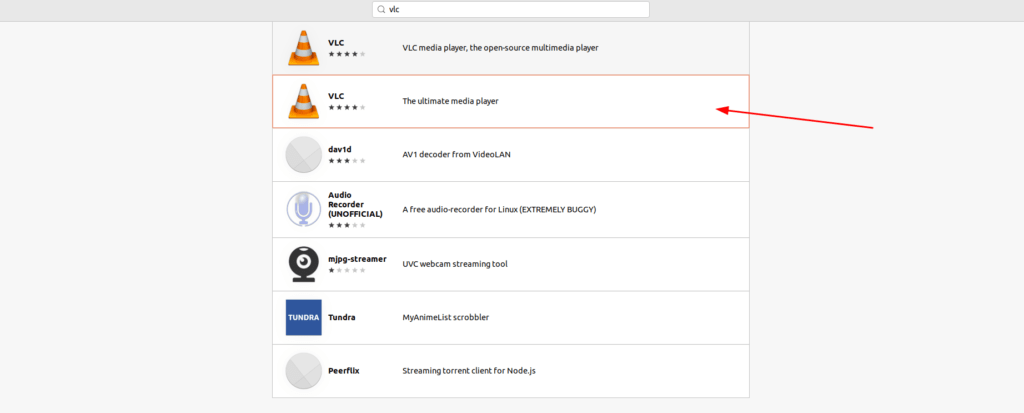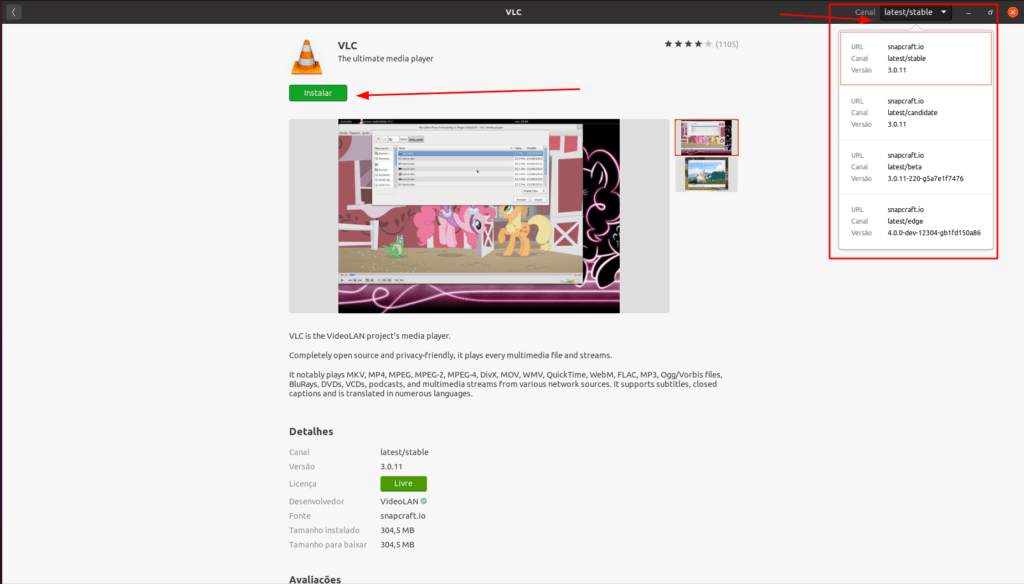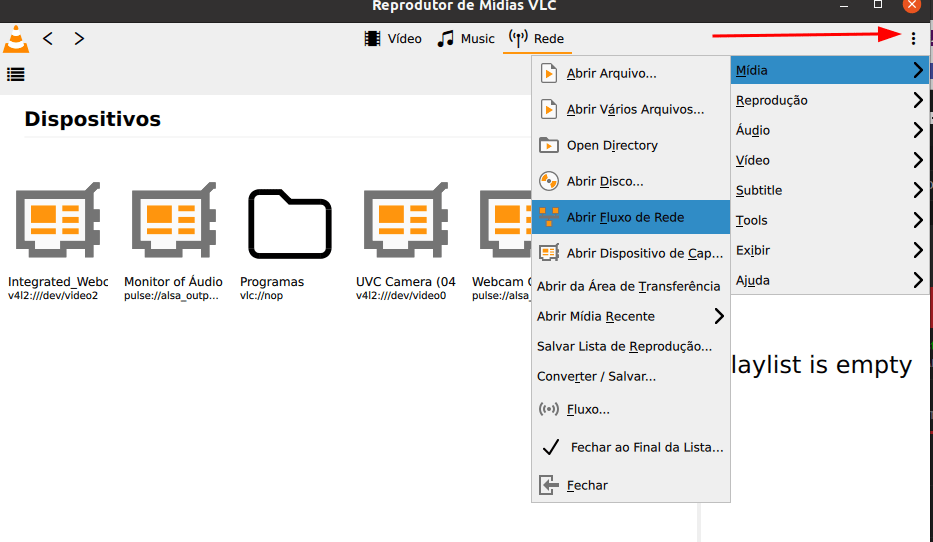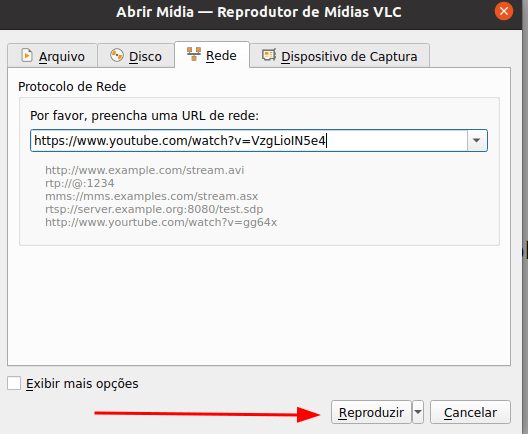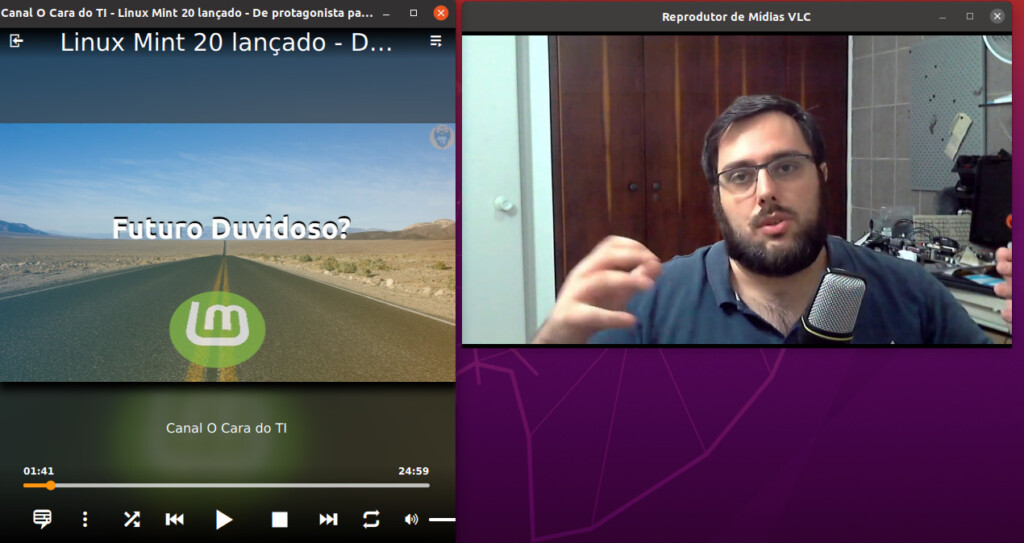Uma das coisas mais prazerosas para fazer quando se está na frente do PC, é poder ouvir uma música ou ver aquele bom filme para relaxar. A ferramenta que vamos apresentar agora é um verdadeiro “canivete suíço” nesse quesito, estamos falando do VLC Player.
O VLC Player é um aplicativo praticamente “imbatível” quando o assunto é tocar algum formato de música ou vídeo, são raros os formatos que ele não suporta e basicamente pode ser “rodado até em uma batata” 😅.
É certo que nos dias de hoje com a popularização de serviços de streaming, como Netflix, Spotify, Deezer, Amazon Prime Video, YouTube e entre outros, ver algum conteúdo multimídia offline é bastante difícil, salvo aquele dia em a internet cai ou você está em lugar onde não tem sinal de internet, e é aí que o VLC pode ser bastante útil.
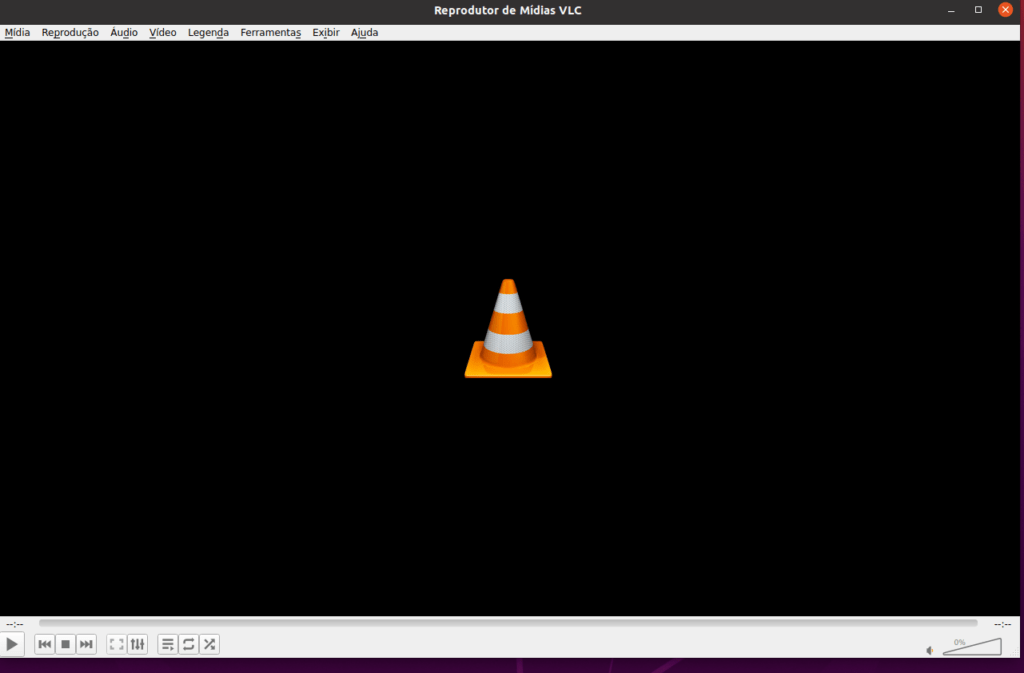
Quando alguma pessoa recém chegada no Linux por algum reprodutor de música e vídeo que pudesse reproduzir o que ela tinha armazenado nas suas mídias digitais e pen drives, o VLC estava lá pra poder ajudar essa pessoa.
Formatos suportados pelo VLC
A gama de formatos que o programa pode reproduzir é bem grande, e para facilitar eles disponibilizaram uma lista, os formatos são:
- Vídeos: MPEG-1/2, DivX® (1/2/3/4/5/6), MPEG-4 ASP, XviD, 3ivX D4, H.261, H.263 / H.263i, H.264 / MPEG-4 AVC, Cinepak, Theora, Dirac / VC-2, MJPEG (A/B), WMV 1/2, WMV 3 / WMV-9 / VC-1, Sorenson 1/3, DV, On2 VP3/VP5/VP6, Indeo Video v3 (IV32), Real Video (1/2/3/4).
- Áudio: MPEG Layer 1/2, MP3 – MPEG Layer 3, AAC – MPEG-4 part3, Vorbis, AC3 – A/52, E-AC-3, MLP / TrueHD>3, DTS, WMA 1/2, WMA 3, FLAC, ALAC, Speex, Musepack / MPC, ATRAC 3, Wavpack, Mod, TrueAudio, APE, Real Audio, Alaw/µlaw, AMR (3GPP), MIDI, LPCM, ADPCM, QCELP, DV Audio, QDM2/QDMC, MACE.
- Legendas: DVD, Text files (MicroDVD, SubRIP, SubViewer, SSA1-5, SAMI, VPlayer), Closed captions, Vobsub, Universal Subtitle Format (USF), SVCD / CVD, DVB, OGM, CMML, Kate. ID3 tags, APEv2, Vorbis comment.
- Mídias de entrada: UDP/RTP Unicast, UDP/RTP Multicast, HTTP / FTP, MMS, TCP/RTP Unicast, DCCP/RTP Unicast, File, DVD Video, Video CD / VCD, SVCD, Audio CD (no DTS-CD), DVB (Satellite, Digital TV, Cable TV), MPEG encoder, Video acquisition.
- Formatos de entrada: MPEG (ES,PS,TS,PVA,MP3), AVI, ASF / WMV / WMA, MP4 / MOV / 3GP, OGG / OGM / Annodex, Matroska (MKV), Real, WAV (including DTS), Raw Audio: DTS, AAC, AC3/A52, Raw DV, FLAC, FLV (Flash), MXF, Nut, Standard MIDI / SMF, Creative™ Voice.
- Diversos: SAP/SDP announces, Bonjour protocol, Mozilla/Firefox plugin, ActiveX plugin, SVCD Menus, Localization, CD-Text, CDDB CD info, IGMPv3, IPv6, MLDv2, Aceleração por GPU.
Como podemos ver, é um reprodutor multimídia extremamente poderoso. Vamos para a instalação.
Instalando o VLC Player no Linux
Para instalar o VLC Player no Linux, existem vários métodos disponíveis, entre eles, via Snap que serve para qualquer distro Linux. Se a sua distro não tem o snap habilitado, dê uma olhadinha aqui e veja como habilitar. Depois de habilitado o snap, você vai rodar o seguinte comando:
sudo snap install vlcSerá pedido a sua senha, é só colocar e esperar o processo de instalação ser concluído.
Você também pode instalar o VLC pela loja de aplicativos, basta procurar por “vlc” e escolher a opção que for a via Snap. No meu caso foi a segunda, conforme a imagem abaixo.
Depois é só escolher qual versão será instalada e clicar em “instalar”. Será pedido a sua senha, é só colocar e esperar o processo de instalação ser concluído.
Se você estiver utilizando o Ubuntu ou alguma distro que se baseia nele, e preferir usar o pacote da distribuição, basta utilizar o comando sudo apt install vlc. Mas, segundo o pessoal de desenvolvimento do VLC Player, você vai ficar “preso” na versão empacotada pela distro.
Agora se você preferir um método diferente do apresentado, o VLC tem métodos de instalação pro Debian GNU/Linux, Mint, openSUSE, Gentoo Linux, Fedora, Arch Linux, Slackware Linux e Red Hat Enterprise Linux que pode ser acessado diretamente na sessão de downloads do site e com links para cada uma das distros citadas.
Eu uso o VLC há bastante tempo, creio que desde 2009 ou antes, quando comecei a querer reproduzir os meus CD’s e DVD’s que eu tinha na época. Hoje em dia, ele ainda me é muito útil, pois eu consigo ver sem maiores problemas como ficaram os vídeos que produzo para o meu canal e ouvir algumas músicas (free copyright) para o mesmo fim.
Também utilizo às vezes para ver vídeo vídeos do YouTube, como no exemplo abaixo, o último vídeo que eu fiz sobre o Mint. Como podem ver, é um processo bem simples de se executar.
Mas diga aí se você já usou o VLC Player e ele te salvou? Se ainda usa ele no seu dia a dia deixe um comentário.
Nos vemos no próximo artigo, forte abraço!